a豆电脑win7专业版系统下载与安装教程,电脑故障
导读:电脑故障电脑故障 此篇教程小编给大家整理了a豆电脑win7专业版系统下载地址以及安装教程。如果你想了解a豆笔记本电脑重装系统的方法不妨来了解一下哦。当然,其他品牌电脑的操作方法itss知识管理的核心是什么电脑维修上门服务。


此篇教程小编给大家整理了a豆电脑win7专业版系统下载地址以及安装教程。如果你想了解a豆笔记本电脑重装系统的方法不妨来了解一下哦。当然,其他品牌电脑的操作方法也可以参考此篇文章哦。
a豆电脑win7专业版系统下载
64位win7专业版系统下载地址:
ed2k://|file|cn_windows_7_professional_with_sp1_x64_dvd_u_677031.iso|3420557312|430BEDC0F22FA18001F717F7AF08C9D5|/
32位win7专业版系统下载地址:
ed2k://|file|cn_windows_7_professional_with_sp1_x86_dvd_u_677162.iso|2653276160|08F65018BD9B5BC8D77C1C7C5615A329|/
a豆电脑安装win7专业版系统详细步骤
1、打开浏览器,搜索小鱼一键重装系统官网,进百度seo网站优化入后下载安装小鱼软件。
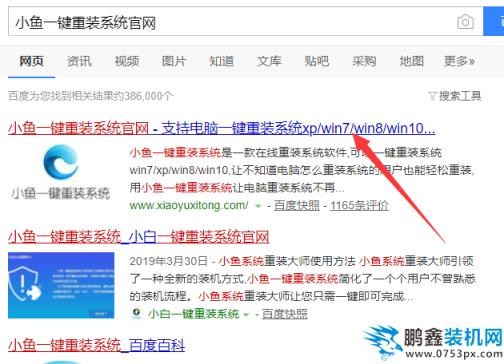
2、关闭杀毒工具,打开小鱼系统。

3、点击网站建设公司备份/还原下的自定义镜像还原,会自动检测并安装a豆电脑下载好的win7专业版系统镜像。

4、检测到win7系统镜像后,点击挂载镜像。
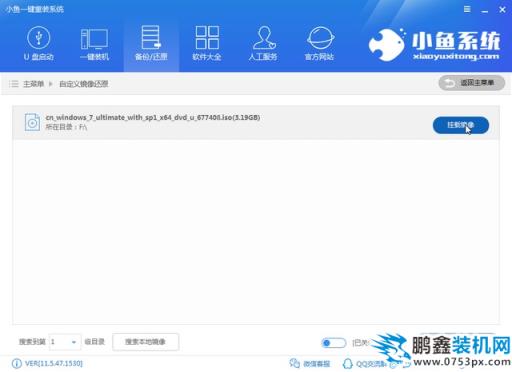
5、install是系统文件,选择install文件安装,不要选错了啊。
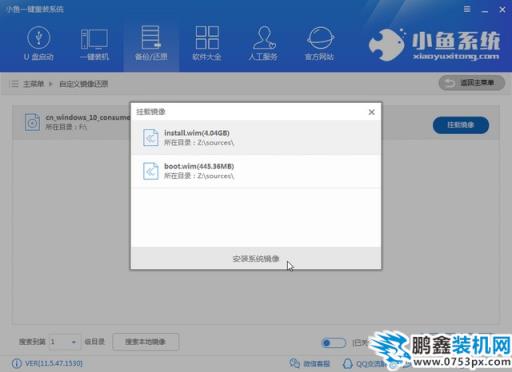
6、选择win7专业版系统。
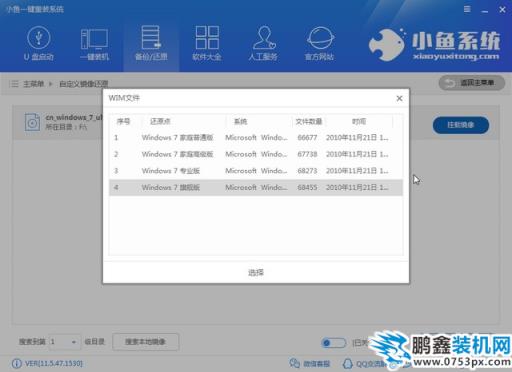
7、等待文件拷贝完成会出现重启电脑提示,点击重启。
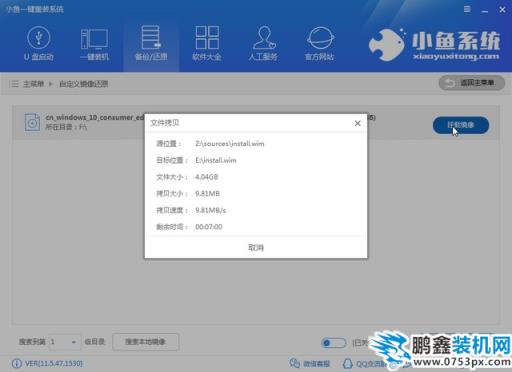
8、出现启动管理器界面就选择小鱼一键重装系统模式,回车。

9、进入PE系统就会自动安装win7专业版系统啦。

声明: 本文由我的SEOUC技术文章主页发布于:2023-06-27 ,文章a豆电脑win7专业版系统下载与安装教程,电脑故障主要讲述专业版,标签,电脑故障网站建设源码以及服务器配置搭建相关技术文章。转载请保留链接: https://www.seouc.com/article/it_21395.html

















